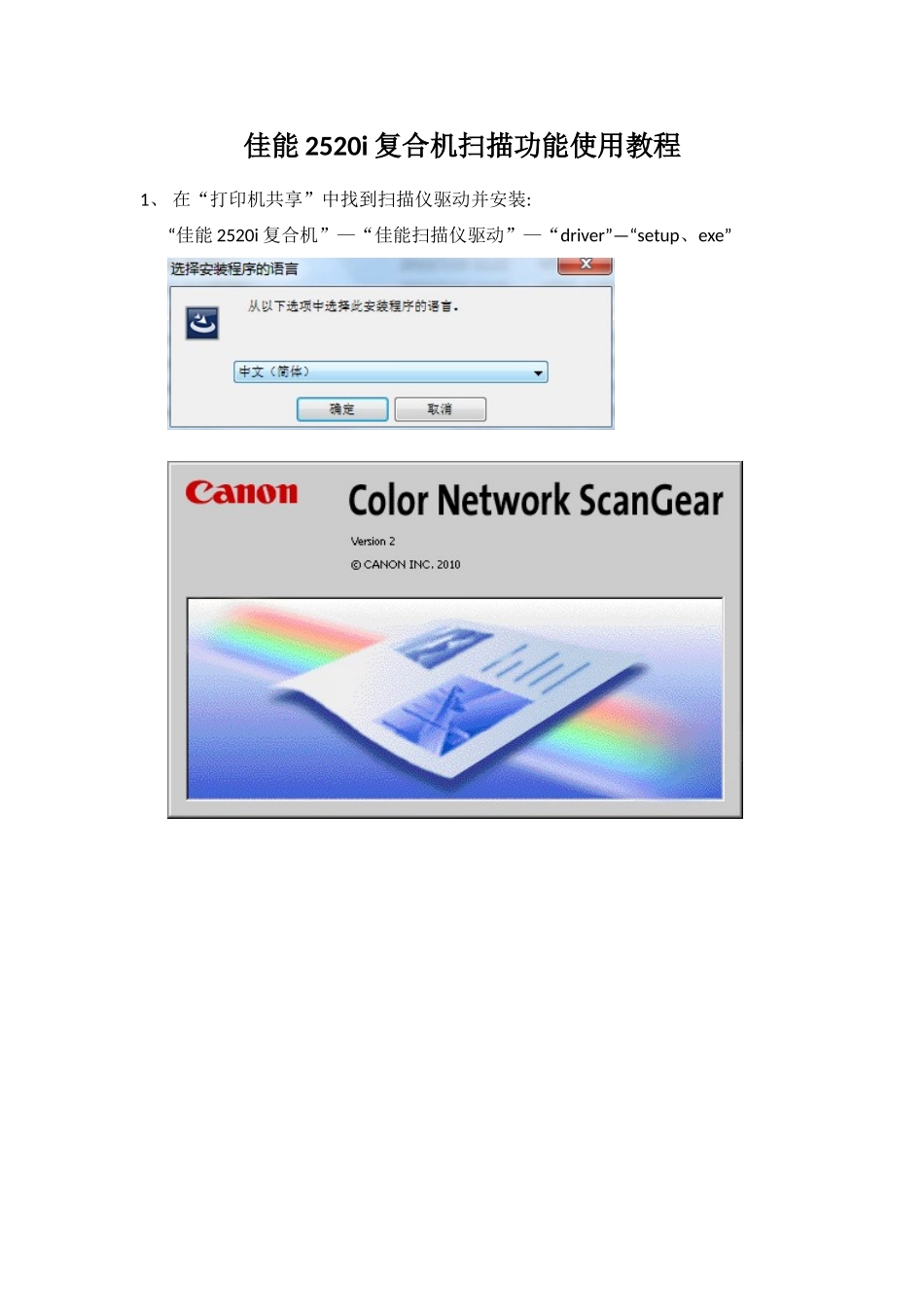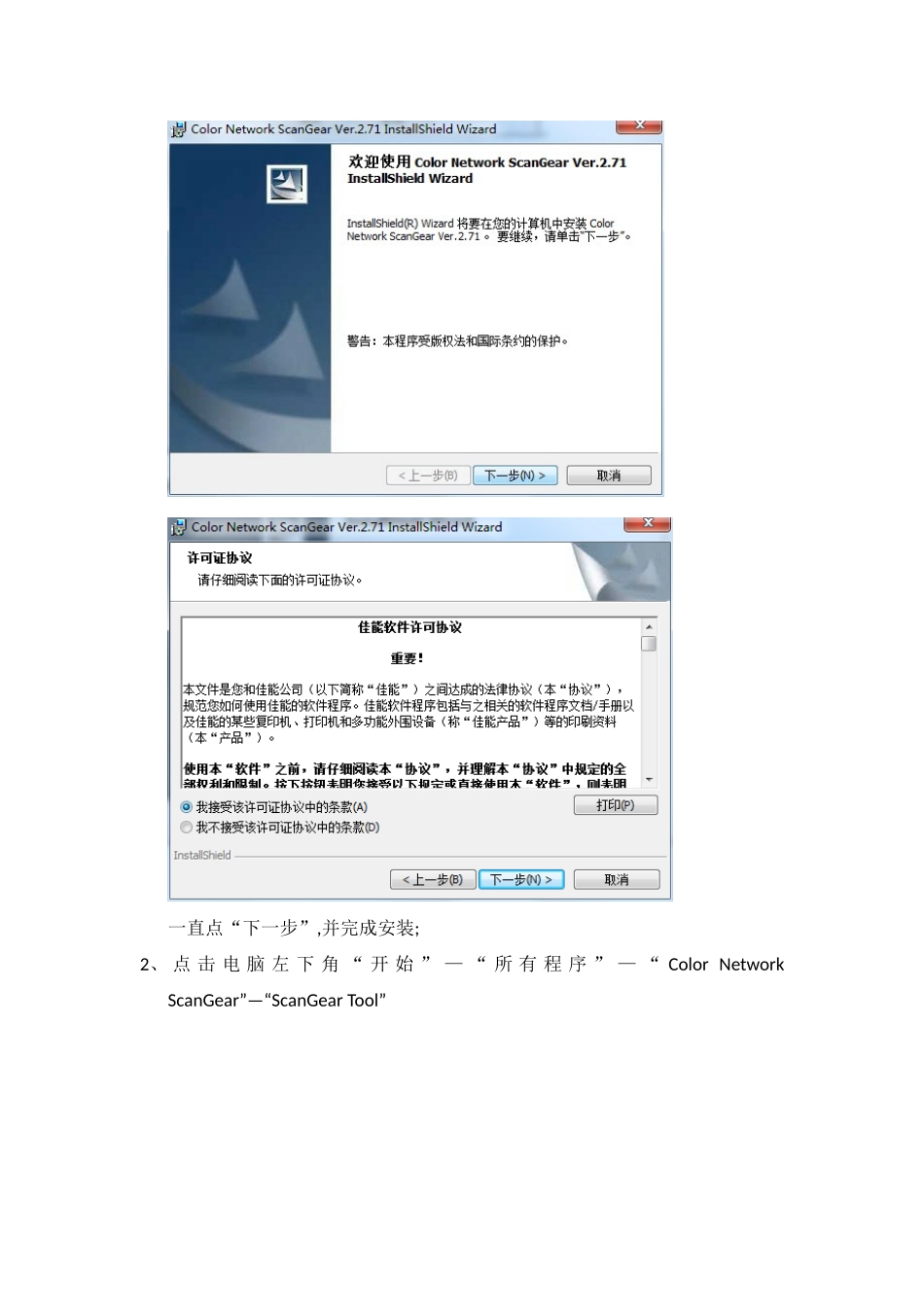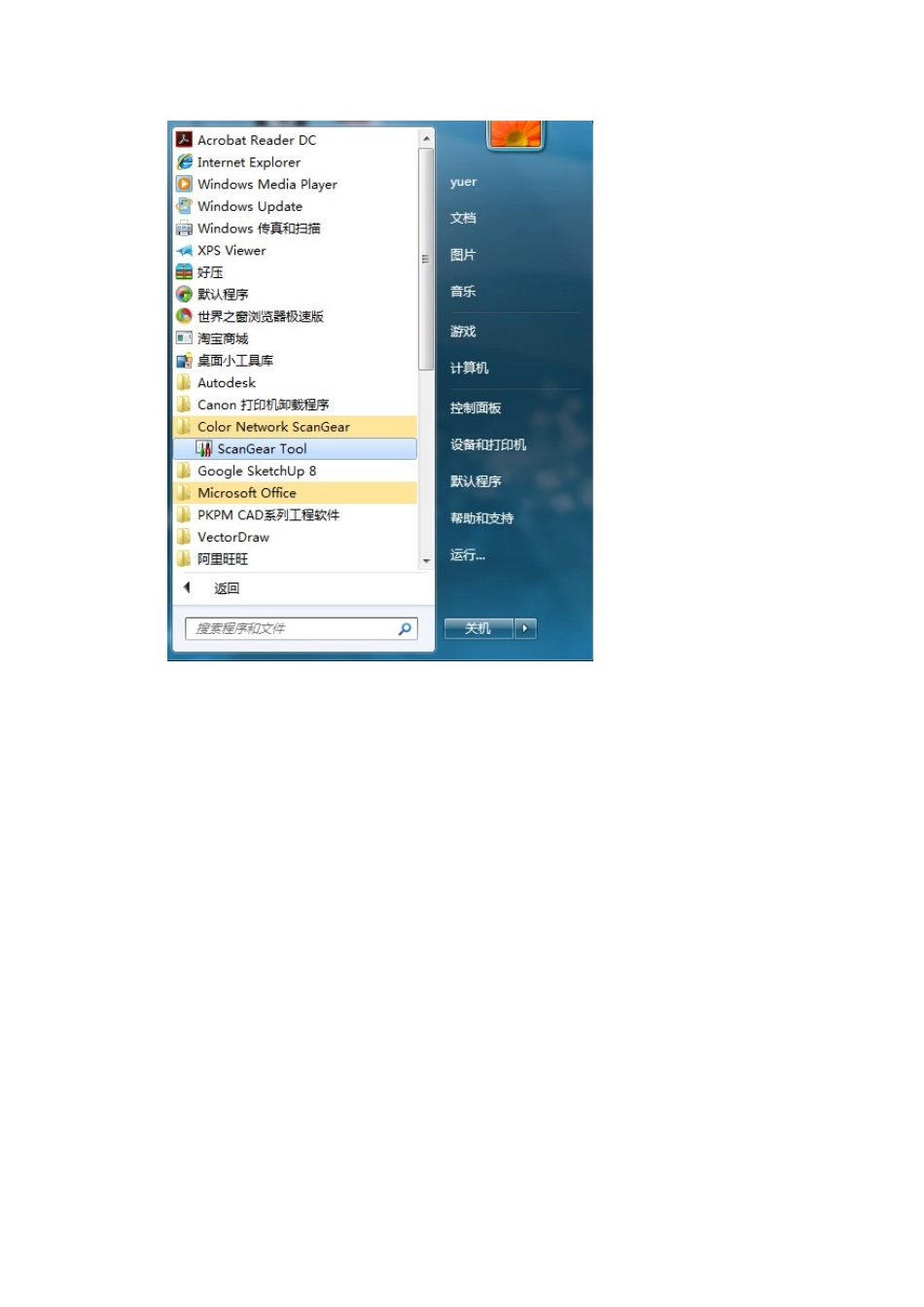佳能 2520i 复合机扫描功能使用教程1、 在“打印机共享”中找到扫描仪驱动并安装:“佳能 2520i 复合机”—“佳能扫描仪驱动”—“driver”—“setup、exe”一直点“下一步”,并完成安装;2、 点 击 电 脑 左 下 角 “ 开 始 ” — “ 所 有 程 序 ” — “ Color Network ScanGear”—“ScanGear Tool” 点击“地址(A)”输入 2520i 复合机 IP 地址,点“确定”,继续点击“测试连接”后出现以下对话框:此时驱动安装完成,点击“退出”;3、 在复合机面板点击“扫描/其她功能”—“远程扫描”—“在线”—“完成”注:使用扫描功能时须将复合机保持在线状态,若使用复印功能须按以上操作将复合机保持在离线状态。4、新建一个 word 文档并打开(office2025 不可用),点击“插入”—“剪贴画”在弹出得对话框右下角点击管理编辑依次点击“文件”—“将剪辑添加到管理器(A)”—“来自扫描仪或照相机(S)”点击“自定义插入”弹出扫描设置对话框,完成设置后点击“扫描”或“预览”开始扫描、4、 扫描完成后点击收藏集列表下得“Color Network ScanGear V2、71”,扫描好得文件在右侧图框中右键单击复制,然后在桌面上右键粘贴,扫描好得文件在存在桌面上了。